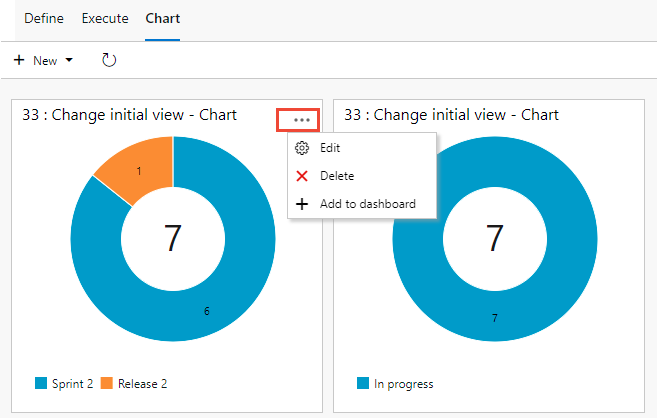Azure DevOps Services | Azure DevOps Server 2022 — Azure DevOps Server 2019
Odpowiedzi na często zadawane pytania dotyczące korzystania z planów testów platformy Azure. Przewodniki z instrukcjami można znaleźć w następujących artykułach:
- Tworzenie planów testów i zestawów testów
- Tworzenie ręcznych przypadków testowych
- Śledzenie stanu testu
- Powtórz test z różnymi danymi
- Ustawianie zasad przechowywania testów
- Instalowanie rozszerzenia Test & Feedback
Plany testów i zestawy testów
Co to są zestawy testów oparte na zapytaniach?
Zestawy testów oparte na zapytaniach używają zapytania do grupowania przypadków testowych, które mają określoną charakterystykę, na przykład wszystkie testy, które mają priorytet =1. Zestaw testów automatycznie uwzględnia każdy przypadek testowy zwracany przez zapytanie.
Czy mogę skopiować lub sklonować plany testów i zestawy testów?
Tak. W zależności od żądanej akcji można skopiować lub sklonować plany testów oraz zaimportować lub sklonować zestawy testów. Aby dowiedzieć się, jak to zrobić, zobacz Kopiowanie lub klonowanie planów testów, zestawów testów i przypadków testowych.
Uwaga
- W ramach jednej operacji można wyeksportować maksymalnie 75 zestawów testów. Wiadomość e-mail obsługuje maksymalnie 1 MB danych.
- Nie można eksportować załączników planu testów.
Czy mogę tylko wyświetlić wyeksportowane dane planu testów lub skopiować je do dokumentu programu Word?
Tak. Wybierz pozycję Drukuj w oknie dialogowym Eksportowanie, a następnie wybierz pozycję Anuluj w oknie dialogowym Drukowanie. Ta opcja wyświetla dane w raporcie. Zaznacz cały tekst, a następnie skopiuj go i wklej do dokumentu programu Word, jeśli chcesz. Wszystkie formatowania w raporcie są zachowywane.
Co się stanie po usunięciu przypadku testowego z zestawu testów opartego na wymaganiach?
Przypadek testowy nadal istnieje w projekcie, ale przypadek testowy jest usuwany z zestawu testów. Ponadto nie jest już połączony z elementem listy prac dla tego zestawu testów.
Dlaczego widzę niewłaściwy zestaw testów i testy po wybraniu pozycji Wyświetl testy w wiadomości e-mail z powiadomieniem o testach przypisanych do mnie?
Taka sytuacja może wystąpić, jeśli po kliknięciu linku zostanie wyświetlony monit o wprowadzenie poświadczeń dla usługi Azure DevOps. Bez wylogowania się z usługi Azure DevOps wybierz ponownie pozycję Wyświetl testy , aby wyświetlić prawidłowy zestaw testów i testy.
Przypadki testowe
Czy mogę skopiować przypadki testowe z jednego projektu do innego?
Tak. Zobacz Kopiowanie przypadków testowych. W przypadku usługi Azure DevOps Server 2020 i nowszych wersji można kopiować przypadki testowe z projektu do zestawu testów lub użyć widoku Grid, aby skopiować i wkleić przypadki testowe z jednego pakietu do innego. Opcjonalnie możesz zbiorczo importować i eksportować przypadki testowe.
Czy mogę dodać dodatkowy wiersz do kroku testowego?
Tak. Naciśnij Shift+Enter w polu akcji lub oczekiwane wyniki, aby dodać dodatkowy wiersz.
Jak mogę wstawić krok testu do przypadku testowego?
Jak sprawdzić, czy przypadek testowy został dodany do innych zestawów testów?
Wybierz przypadek testowy na karcie Definiuj . Kliknij prawym przyciskiem myszy lub wybierz pozycję Więcej opcji , aby otworzyć menu kontekstowe, a następnie wybierz pozycję Wyświetl połączone elementy.
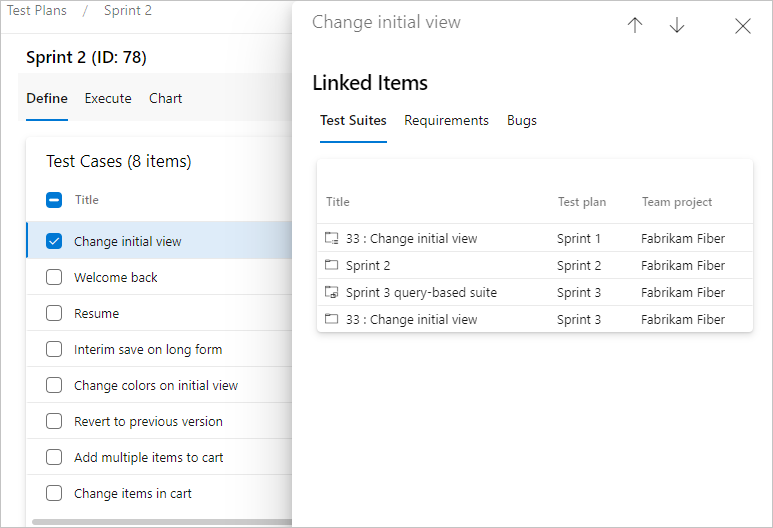
W oknie dialogowym Połączone elementy wybierz pozycję Zestawy testów, aby wyświetlić zestawy testów połączone z przypadkiem testowym. Kliknij dwukrotnie zestaw testów, aby go otworzyć.
Wybierz przypadek testowy, a następnie wyświetl szczegóły zestawów testów. W okienku Skojarzone zestawy testów są wyświetlane wszystkie zestawy testów dla dowolnego planu testu zawierającego ten przypadek testowy. Ten widok zawiera wszystkie projekty.
Wybierz skojarzony zestaw testów, aby go wyświetlić. Aby wyświetlić projekt i plan testu dla tego zestawu testów, przenieś wskaźnik nad zestawem testów.
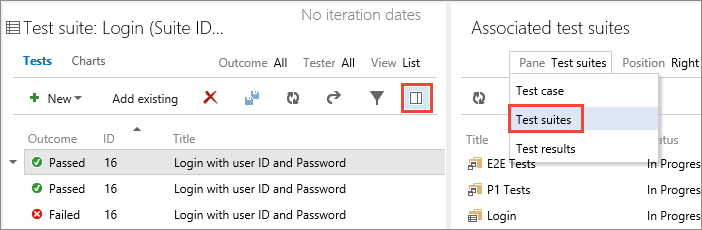
Jak mogę usunąć przypadek testowy lub inne artefakty testowe?
Zobacz Usuwanie artefaktów testowych.
Wykresy śledzenia stanu testów
W jaki sposób dane są wyświetlane na wykresach dla przypadków testowych, które znajdują się w wielu zestawach testów?
W przypadku wykresów przypadków testowych, jeśli przypadek testowy zostanie dodany do wielu zestawów testów w planie, test zostanie zliczany tylko raz. W przypadku wykresów wyników testów każde wystąpienie testu, które jest uruchamiane, jest liczone osobno dla każdego zestawu testów.
Kto może tworzyć wykresy?
Aby utworzyć wykresy, musisz mieć przypisany co najmniej dostęp podstawowy.
Jak mogę edytować lub usunąć wykres?
Konfiguracje testów
Czy parametry są najlepszym sposobem określenia, czy test powinien być uruchamiany na różnych platformach systemu operacyjnego? A w różnych przeglądarkach, bazach danych itd.
Lepiej jest używać konfiguracji testów. W przypadku parametrów przypadku testowego uruchamiasz po drugim różne wartości parametrów, co utrudnia przełączenie się z jednej platformy na inną. Aby uzyskać więcej informacji, zobacz Testowanie różnych konfiguracji.
Wyniki testów i zachowywanie danych testowych
Jakie są domyślne limity przechowywania?
W przypadku projektów utworzonych przed październikiem 2015 r. usługa Azure DevOps nie usuwa wyników z testów automatycznych i testów ręcznych, chyba że zmienisz limit przechowywania.
W przypadku nowych projektów utworzonych po październiku 2015 r. usługa Azure DevOps usuwa wszystkie wyniki testów po upływie jednego roku (365 dni), chyba że zdecydujesz się na nieokreślony zachować kompilację skojarzą z tymi wynikami.
Jak mogę kontrolować, jak długo przechowuję dane testowe?
Zobacz Ustawianie zasad przechowywania testów.
Jakie są domyślne zasady przechowywania testów dla kompilacji XAML?
Domyślnie potok kompilacji XAML jest skonfigurowany do usuwania kompilacji starszych niż 10 najnowszych kompilacji. Jednak powiązane wyniki testów nie są automatycznie usuwane po usunięciu tych kompilacji.
Aby uzyskać więcej informacji, zobacz Tworzenie lub edytowanie definicji kompilacji.
Dlaczego dane testowe nie są domyślnie usuwane dla kompilacji XAML?
Domyślnie to zachowanie jest wyłączone, ponieważ 10 kompilacji może odbywać się szybko, zwłaszcza w przypadku kompilacji ciągłej integracji. Wyniki testów są często usuwane, zanim będzie można je analizować.
Jak mogę zachować kompilację na czas nieokreślony?
Rozszerzenie Testuj i opinie
Jak mogę odtworzyć nagrania wideo utworzone za pomocą rozszerzenia?
Nagrania wideo utworzone przez rozszerzenie Test & Feedback można wyświetlić w przeglądarce Google Chrome i w odtwarzaczu WIDEO VLC.
Czy rozszerzenie obsługuje serwer Team Foundation Server?
Rozszerzenie Test & Feedback obsługuje program Team Foundation Server 2015 i nowsze wersje. Wszyscy użytkownicy, w tym użytkownicy, którym udzielono dostępu uczestnikom projektu , mogą używać rozszerzenia w trybie połączonym. Funkcje skojarzone ze szczegółowymi informacjami o sesji i żądaniem oraz przepływem opinii wymagają programu Team Foundation Server 2017 lub nowszych wersji.
Czy mogę edytować istniejącą usterkę zamiast tworzyć nową usterkę podczas korzystania z rozszerzenia Test & Feedback?
Tak, rozszerzenie automatycznie wyświetla usterki, które mogą być związane z tworzonym przez Ciebie elementem i umożliwia dodawanie zrzutów ekranu, notatek i filmów wideo do istniejącej usterki. Aby uzyskać więcej informacji, zobacz Dodawanie wyników do istniejących usterek za pomocą testowania eksploracyjnego.
W Przeglądarce Google Chrome przesunięcie myszy w kierunku lewej strony sprawia, że trudno go użyć. Czy masz obejście?
Wykonaj następujące kroki jako obejście.
- Przejdź do chrome://flags/#enable-use-zoom-for-dsf.
- Wyszukaj ciąg "Use Blink's zoom for device scale factor" (Użyj powiększenia Blinka dla współczynnika skalowania urządzeń).
- Zmień ją na Wyłączone.